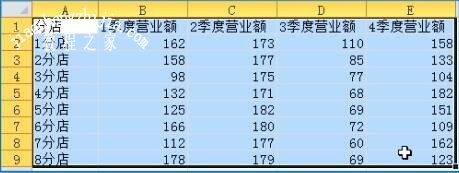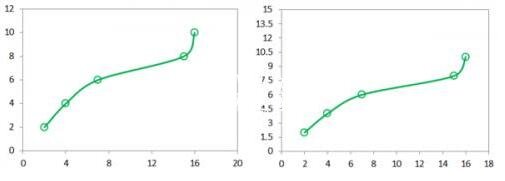当我们在使用excel统计数据时,我们可以制作一个漂亮的统计图来统计,这样表达更直观,领导更爱看,那么如何制作漂亮的统计图呢?其实很简单,下面小编为大家带来excel制作漂亮的统计图教程,不懂的朋友可以多看几遍教程学习下。
excel怎么制作漂亮的统计图
1、首先打开excel
2、准备好要制作图表的基础数据,分店业绩不错啊!
1、全部选中字段和记录(字段指最上面一排不变的即A1-E1单元格,记录指A2-E9的9行)
2、点插入
3、点这些都是图表的样式
4、点柱形图,从最简单的开始
系统自动在当前SHEET中生成一个图表。图表横坐标为记录的第一字段,纵坐标为记录其他字段的区间值,而图表中间的图形则是记录的值。
1、鼠标旁有个“十”符号表示按住左键不放可以移动图表
2、鼠标移动到图表左右边缘变成左右箭头表示横向放大图表
3、鼠标移动到图表上下边缘变成上下箭头表示纵向放大图表
相关知识拓展:excel统计图怎么修改坐标轴
1、根据已知x-y数据作出的折线图如下所示。
此时双击坐标轴可以修改坐标轴选项,其中y轴的坐标范围及间隔都可以任意调整,但是x轴数值却无法修改。这是因为x轴标签实际上是文本,表中不等距的x数值在折线图中却等距排列,也反映了这一点。
2、为了可以自主调整x轴数字,应该将图表类型修改为散点图!如下图操作:
3、此时双击横坐标轴,即可调节坐标轴数字的显示,例如下图的对比
以上便是‘excel怎么制作漂亮的统计图 excel统计图如何修改坐标轴’的全部内容了,希望可以为大家带来帮助,如果你还想了解更多关于excel表格的使用技巧,可以进入教程之家网了解一下。